Co jsou to formule Excel a proč je mám používat?

Zastrašeni vzorce v Excelu? Nebuď! Toto 5minutové čtení vám pomůže plně využít potenciál Excelu.
Ze všech programů zahrnutých do společnosti MicrosoftOffice Suite, Excel se zdá být ten, který může být nejasnější pro lidi, kteří právě začínají s Microsoft Office. Excel je primárně používán jako tabulkový program. Když nepotřebujete tabulky, nemusíte se s programem skutečně dostat do kontaktu, ale co se stane, když ho konečně budete muset použít, ale všechny vzorce a podobné jsou trochu matoucí. Nebojte se, rozebíráme některé vzorce, které můžete použít v Excelu.
Co jsou to formule Excel?
Vzorce jsou srdcem a duší Excelu. Díky vzorcům je Excel tak výkonný a praktický. Jak již bylo řečeno, to, co jsou, je celkem jednoduché: vzorec je výraz, který vypočítává hodnotu buňky.
Opakem vzorce je předdefinovaná hodnota. Například číslo 1 nebo slovo „basketbal“.
Vzorec je naproti tomu výsledkem afunkce nebo jednoduchá matematická operace. Tyto funkce se mohou pohybovat od velmi jednoduchých, například „1 + 1“, až po něco složitějšího, jako je „VLOOKUP (E2, A: C, False)“.
Existuje mnoho vzorců, které lze použítv Excelu, ale pro začátečníky je třeba nejprve základy posunout dolů, než se budou moci pohybovat vpřed. Vzorce aplikace Excel se mohou velmi komplikovat, ale pokud je potřebujete pro každodenní použití s jednoduchými tabulkami, nemusíte se tím vůbec zastrašit.
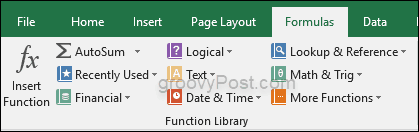
Pojďme zadat svůj první vzorec
Chcete-li se seznámit se vzorci, začněte jednoduše. Otevřete prázdnou tabulku aplikace Excel a do buňky zadejte následující text:
= 2 + 2
Stiskněte klávesu Enter a uvidíte, co se stane.
Gratulujeme! Právě jsi vytvořil vzorec.
Při použití vzorce Excel je důležitéNezapomeňte, že na rozdíl od toho, když něco píšete na papír, kde napíšete znaménko rovnosti jako poslední (2 + 2 =) v Excelu, vždy začnete vzorce tím, že napíšete nejprve znaménko rovnosti.
V tabulce si všimnete, že je uvedena vypočtená hodnota vzorce. Když ji však vyberete, uvidíte vzorec nahoře na liště vzorců.
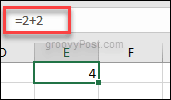
Můžete upravit vzorec na liště vzorců a dostanete jiný výsledek. Dejte to šanci získat pocit, jak to funguje.
Základní funkce Excelu pro začátečníky
Poté, co se dostanete na kloub jednoduchých matematických operací, vyzkoušejte jednu z nejjednodušších a nejužitečnějších funkcí v Excelu: AutoSum.
Začněte vyplněním několika řádků nebo sloupců čísly. Mohou to být předdefinovaná čísla nebo vzorce, s nimiž pracujeme v předchozí části.
Toto je vzorec, který lze provést automatickypouhým kliknutím na tlačítko na panelu nástrojů. To je pro případ, kdy chcete rychle přidat do sloupce sloupec nebo řádek čísel. Můžete také provádět průměry a několik dalších automaticky.
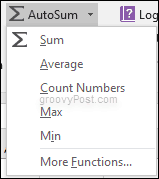
Před pokračováním experimentujte s různými možnostmi, které vám AutoSum nabízí.
Co jsou odkazy na buňky a jak je používat?
Možná jste si všimli, že se výsledky AutoSum mění v závislosti na buňkách nad nebo vedle ní. Je to proto, že používá odkazy na buňky.
Odkaz na buňku je umístění pole uvnitřlist řekněme, že kliknete na B1, což je odkaz na buňku. Sloupec je označen písmenem a řádek číslem. Jednoduše řečeno, odkaz na buňku je kombinací sloupce a čísla.
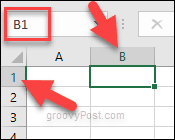
Význam B je sloupec, 1 je řádek, což znamená, že odkaz na buňku je B1.
Důvod, proč chcete používat odkazy na buňky, ježe zlepší způsob práce se vzorci v Excelu. To znamená, že nemusíte neustále přepisovat vzorec, který vám ušetří spoustu času. Místo psaní = 2 + 2 píšete = B1 + B2 a při každé změně čísel v těchto buňkách se součet také změní, aniž byste museli znovu a znovu přepisovat vzorec.
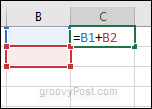

Závěr
To vám pomůže začít s tím, jak ExcelFormule práce. Používání odkazů na buňky vám určitě usnadní život. Existuje mnoho funkcí aplikace Microsoft Excel, které si můžete vyzkoušet, ale naučení se těchto základních informací věci trochu usnadní.
Jakmile budete mít pocit, jak funkce avzorce fungují, můžete začít pracovat s pokročilejšími funkcemi v Excelu. Podívejte se na tento odkaz na funkce Excelu od společnosti Microsoft, až budete připraveni na další!
Potřebujete pomoci s funkcí nebo vzorcem v Excelu? Zanechte komentář a uvidíme, co můžeme dělat.










Zanechat komentář